На диска няма достатъчно място за извършване на тази операция в управлението на диска - как да я поправите?
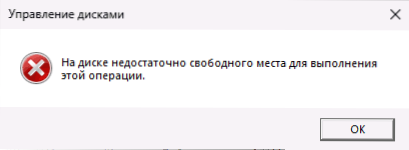
- 2124
- 682
- Angelo Monahan
В случай на действия за създаване на нови раздели от незаетото пространство на диска, разширяване или компресиране на секцията и изпълнение на други задачи в „Управление на диска“, можете да получите съобщение за грешка “на диска не е достатъчно свободно пространство за извършване на тази операция , ”Въпреки че необходимото място всъщност е необходимото място.
Тези инструкции са подробно за това какво може да се направи за коригиране на грешката и използване на незаето пространство на устройството, за да се създаде нов раздел или да разшири раздела.
Възможно решение в „Управление на дисковете“ и DiskPart
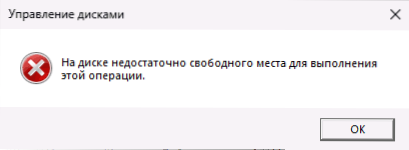
Ако появата на грешка "на диска не е достатъчно свободно пространство за извършване на тази операция" беше предшествана от други, успешно изпълнени действия в "Управление на диска", опитайте следващото просто решение (при условие че наистина има място):
- В помощната програма „Disca“, отворете менюто за действие “ -„ Повторете дисковете “.
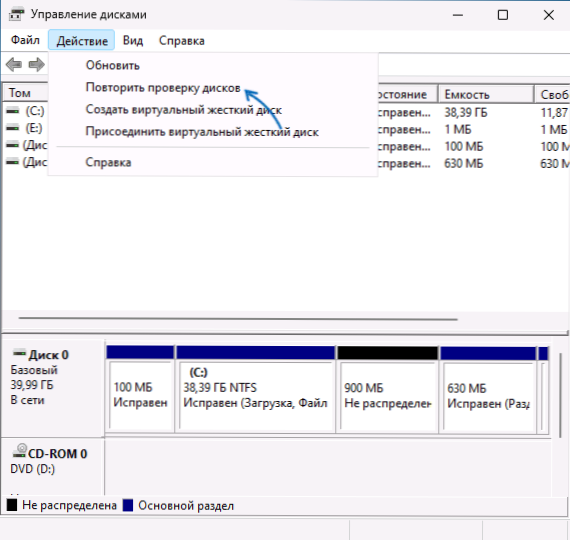
- След като проверите дисковете, опитайте се отново да извършите правилното действие.
Освен това, в разглеждания скрипт, простото бунт на компютъра понякога помага, след което се изпълняват необходимите задачи без грешки.
Можете също да опитате да изпълните необходимите задачи на командния ред, работещи от името на администратора, като използвате помощната програма DiskPart, в която можете:
- Създайте раздел от незаето пространство, като изберете диск и използвате първичната команда Create Pitrition (за да създадете основния раздел). Пример за набор от команди (създава раздел от цялото незаето пространство на диска под числото n):
DISKPART СПИСЪК DISK SELECT DISK N Създаване на дял Основен формат FS = NTFS Бърз изход
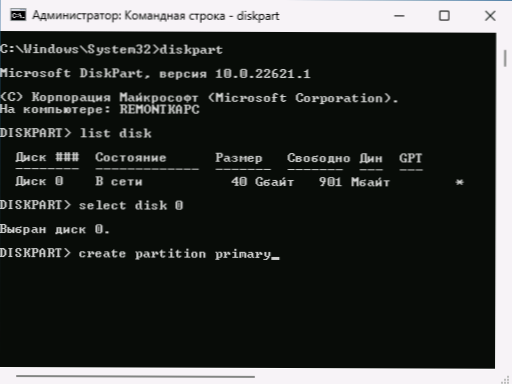
- Стиснете секцията, като изберете секцията (изберете обем с номера на секцията) и използвате командата (набори за размер в мегабайтите)
Свиване на дяла на желания = размер минимум = размер
Пример за екипи:Обем на списъка на дискове Избор на обем на обем n Свиване на желания = 10000 минимум = 10000 изход
- Разширете избрания раздел, като изберете раздел и използвате команда Удължен размер = размер Пример за екипи:
Обем на списъка на дискове Избор на обем на обем n Размер на удължаване = 10000 изход
Ако не сте запознати с използването на DiskPart или методът не е помогнал за решаването на проблема, оптималният метод е да се използва трети помощни програми за работа с дискове както в Windows, така и чрез стартиране в Winpe.
Решаване на проблема в трети програми за работа с секции на дискове
Има много условно безплатни програми за създаване, промяна на размерите и други действия с дискове, включително:
- Директор на дисковете на Acronis (вече не се поддържа, но работи, има руски език на интерфейса).
- Асистент на Aomei дял (с руския език на интерфейса)
- Съветник на Minitool дял безплатно
- Diskgenius (присъства руски))
В повечето от тях (с изключение на, може би Diskgenius), списък с налични операции в безплатната версия е ограничен, но задачите за създаване и промяна на размера на секциите могат да се използват без ограничения. Можете да изтеглите някоя от програмите от официалния сайт и да го използвате на вашия компютър, за да изпълните задачите, които отчитат грешка в управлението на „Управление на дисковете“.
Например в моя случай е възникнала грешка при създаването на раздел от незаето пространство на диска. Мога да извърша необходимите действия в асистента на Aomei дял, както следва:
- В прозореца на програмата изберете незаето място и го натиснете с десния бутон на мишката.
- Изберете елемента „Създаване на секция“.
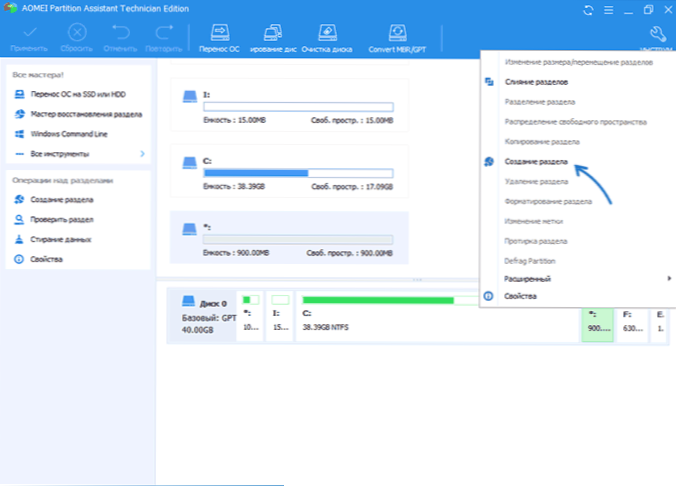
- Посочете размера на създадената секция и щракнете върху „OK“.
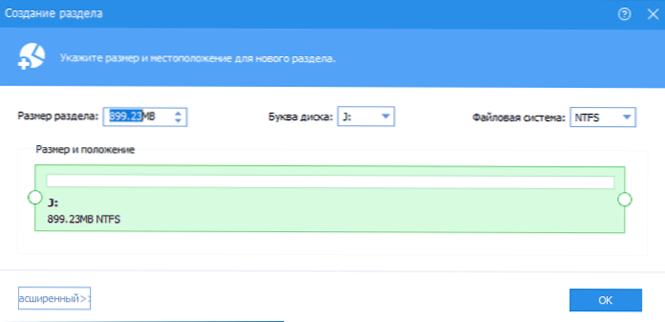
- Щракнете върху бутона „Прилагане“ в главния прозорец, за да направите промени в структурата на секцията.
По същия принцип са налични действия за компресиране или разширяване на секциите и принципът не се различава много от програмата до програмата.
Използване на Winpe
Използването на всеки LIVECD на базата на Winpe с набор от помощни програми за работа с секции на дискове е най -добрият вариант за решаване на проблеми при създаване или настройка на секции, което ви позволява да коригирате грешки в случаите, когато те са причинени от системни процеси или трети - партии приложения в Windows.
Най -популярният вариант за такъв LIVECD при руски потребители е Winpe от Sergei Strelec, достъпен за изтегляне на сайта Sergeistrelec.Име
Общ принцип на употреба:
- Изтеглете изображението на ISO Winpe
- Напишете го на USB флаш устройство, например, като използвате Ventoy или Rufus
- Заредете от създаденото устройство (как да се поставите от флаш устройство до BIOS/UEFI).
- След като се заредите в Winpe в менюто "Старт" в секцията "Winpe" - "Hard Drive", ще намерите пълен набор от програми за работа със строги дискови секции.
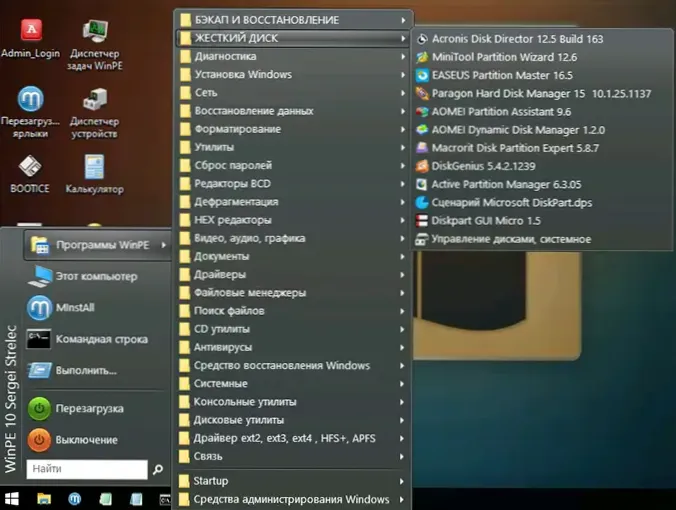
- Изберете програмата, която ще бъде удобна за вас. Например, мнозина предпочитат директора на дисковете на Acronis - всички действия в него са интуитивно разбрани, те могат да бъдат извършени както чрез менюто на контекстуалните секции, така и чрез избор на том с последващия избор на операции в програмата, оставена на програмата. След като настроите необходимите действия, ще бъде достатъчно, за да щракнете върху бутона „Изпълнение“.
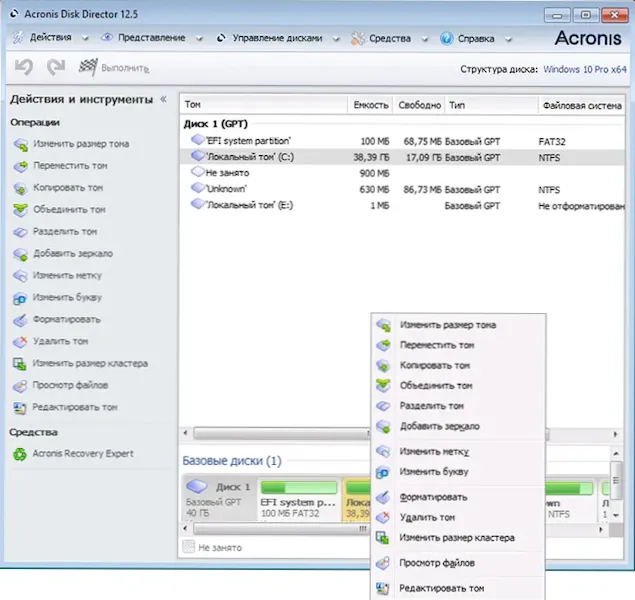
По правило, при липса на проблеми със структурата на дисковите секции, един от начините решава проблема „дискът няма достатъчно свободно пространство за извършване на тази операция“, а най -ефективното е използването на трета страна програми в Winpe.
- « Как да нулирате настройките на звука в Windows 11 и Windows 10
- Карантина на Microsoft Defender в Windows - къде е и как да възстановите файловете? »

